Copia fronte/retro
Quando si seleziona Su 2 lati (2-sided) per Imp. st. Su 2 lati (2-sidedPrintSetting) in Copia standard (Standard copy), è possibile copiare due pagine originali su entrambi i lati di un singolo foglio di carta.

Premere il pulsante Funzione (Function) destro per selezionare l'orientamento e il lato pinzatura.
-
Quando si seleziona Verticale (Portrait) per Orientamento (Orientation) e Pinzatura lato lungo (Long-side stapling) per Lato pinz. carta di stampa (Stapling side of print paper):
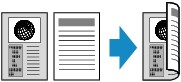
-
Quando si seleziona Verticale (Portrait) per Orientamento (Orientation) e Pinzatura lato corto (Short-side stapling) per Lato pinz. carta di stampa (Stapling side of print paper):
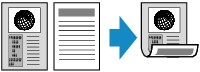
-
Quando si seleziona Orizzont. (Landscp.) per Orientamento (Orientation) e Pinzatura lato lungo (Long-side stapling) per Lato pinz. carta di stampa (Stapling side of print paper):

-
Quando si seleziona Orizzont. (Landscp.) per Orientamento (Orientation) e Pinzatura lato corto (Short-side stapling) per Lato pinz. carta di stampa (Stapling side of print paper):
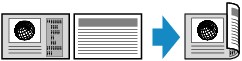
Dopo aver selezionato il lato di pinzatura e aver premuto il pulsante OK, è possibile scegliere se utilizzare la schermata di anteprima. Se si seleziona Sì (Yes), viene visualizzata la schermata di anteprima nella quale è possibile controllare l'orientamento.
 Nota
Nota
-
L'impostazione della copia fronte/retro può essere utilizzata insieme a Copia 2 in 1 (2-on-1 copy) o Copia 4 in 1 (4-on-1 copy).
-
Se si sta eseguendo una copia in bianco e nero, l'intensità di stampa della copia fronte/retro potrebbe essere diversa rispetto a quella di una copia solo fronte.
Quando si carica l'originale sul piano di lettura in vetro:
-
Prima della scansione:
Quando si seleziona Su 2 lati (2-sided) per Imp. st. Su 2 lati (2-sidedPrintSetting) e la funzione di anteprima è attivata, la macchina avvia la scansione preventiva prima della scansione dell'originale. Al termine di tale scansione preventiva, viene visualizzata la seguente schermata (di anteprima) sul display LCD.
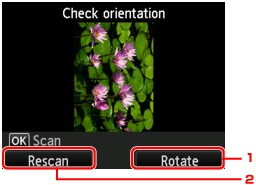
-
Ruota (Rotate)
Se si preme il pulsante Funzione (Function) destro, l'originale ruota di 180 gradi.
-
Ripeti scans. (Rescan)
Se si preme il pulsante Funzione (Function) sinistro, la scansione dell'originale viene eseguita nuovamente.
Premere il pulsante OK per avviare la scansione.
-
-
Dopo la scansione:
La schermata Impostazione documento (Document setting) viene visualizzata sull'LCD dopo la scansione di ciascun foglio dell'originale.
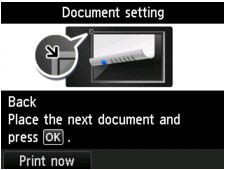
Rimuovere il foglio dell'originale dal piano di lettura in vetro dopo la scansione e caricare il foglio successivo sul piano di lettura in vetro, quindi premere il pulsante OK.
 Nota
Nota-
Se non è necessario eseguire un'ulteriore scansione, premere il pulsante Funzione (Function) sinistro. La macchina avvia la copia.
-
È possibile aggiungere il processo di copia durante la stampa.
-


